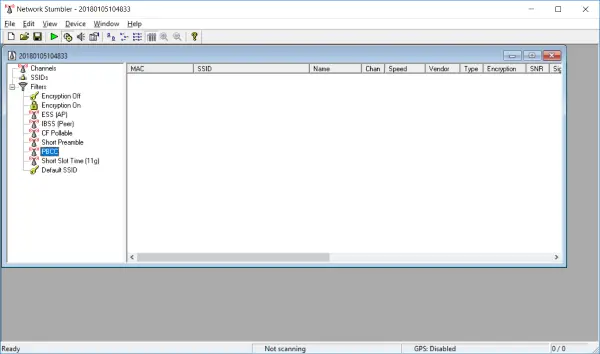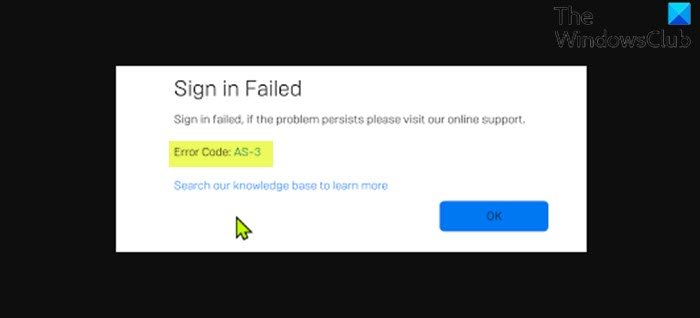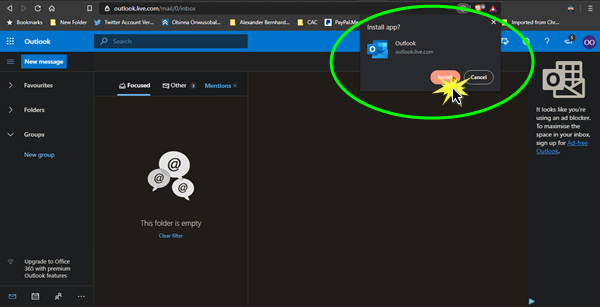Bing では、Bing での検索の応答性と対話性を高めるために、ChatGPT に基づくチャットボットを追加しました。旅行の計画や料理の作成などの検索を効率的に行うことができます。ブラウザーの閲覧履歴と同様、Bing チャットで行った検索は Microsoft アカウントに保存されます。このガイドでは、次のことを示しますBing Chat AI の検索履歴をクリアする方法。
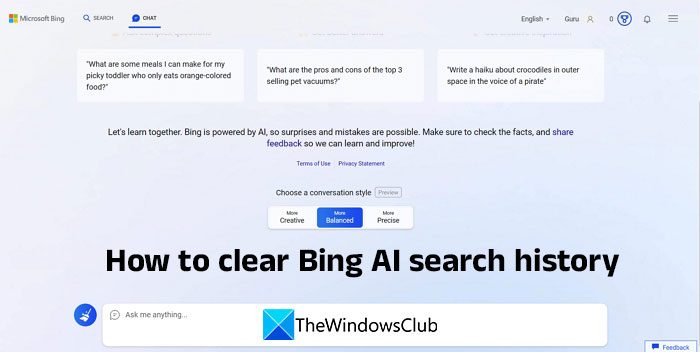
Bing Chat AI の検索履歴をクリアする方法
検索履歴をクリアするには 2 つの方法がありますBing AI チャット。 1 つはチャットでの検索またはクエリ入力を消去すること、もう 1 つはすべての検索と会話を消去することです。以下の方法に従って、Bing AI の検索をクリアできます。
1] 既存の Bing Chat 会話をクリアして、新しいトピックを開始します
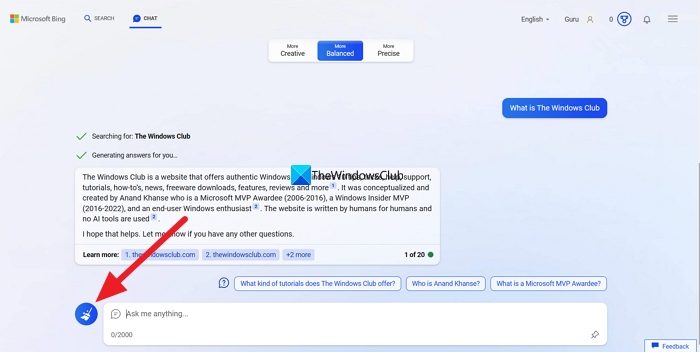
これは、何かを知ったり検索したりするためにすでに Bing AI チャットを使用している場合に役立ちます。 Bing AI のチャットで既存の入力または検索クエリをすべて削除したい場合は、この方法に従うことができます。 Bing AI のチャット内の既存の会話をクリアするには、ブラシまたは新しいトピックBing チャット ページの [チャット] テキスト ボックスの横にあるボタン。 Bing チャットで行っている会話がクリアされ、新たに開始できるようになります。
Microsoft アカウントの Bing Chat 検索履歴をクリアする
検索履歴をクリアするもう 1 つの方法は、検索履歴全体、または検索履歴内の選択したいくつかの検索トピックをクリアすることです。この方法を使用すると、Bing のアカウントから削除する検索を選択できます。
まず、Bing 検索ページまたはチャット ページの右上にあるハンバーガー ボタンをクリックします。両方のページの同じ場所にボタンがあります。ハンバーガー ボタンをクリックすると、Bing メニューが表示されます。をクリックしてください検索履歴。

[検索履歴] ページが開き、アカウントの検索に関する分析情報や、Bing Ai で行った検索が表示されます。いくつかの検索だけをクリアしたい場合は、「アクティビティ」セクションの検索の横にあるボックスをチェックしてください。選択すると、クリアボタンをクリックします。それをクリックして、選択したいくつかの検索をクリアします。または、検索語までスクロールして、検索時刻の横に削除ボタンを表示することもできます。クリックすると、履歴から検索をクリアできます。
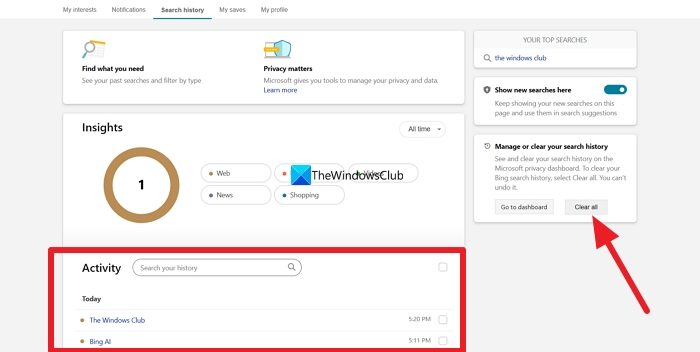
Bing で行ったすべての検索をクリアしたい場合は、すべてクリアページの右側にあるボタン検索履歴を管理または消去する。 Microsoft アカウントにサインインして、アカウントの検索履歴のクリアを確認するよう求めるプロンプトが表示されます。をクリックしてください検証するボタン。
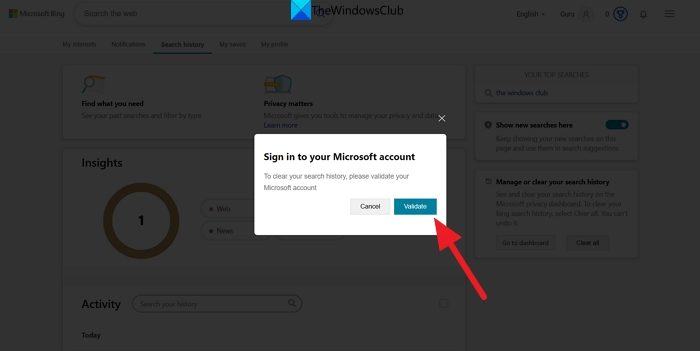
Microsoft アカウントのサインイン ページが表示されます。資格情報を入力し、Microsoft アカウントにログインします。サインインすると、Bing の検索履歴ページが再び表示されます。再度、すべてクリアボタン。検索履歴のクリアを確認するプロンプトが表示されます。選択すべてクリア検索履歴の消去プロンプトで
それでおしまい!
これで、Microsoft アカウントの Bing AI 検索履歴が正常に消去されました。
Bing の検索履歴に検索が表示されないようにする方法
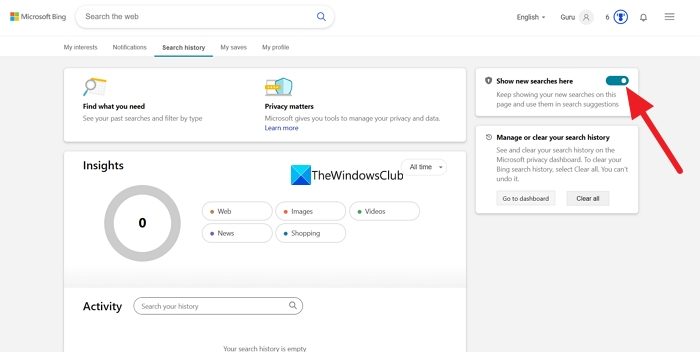
Bing 検索または Chat で行った検索を Microsoft アカウントの検索履歴に表示したくない場合は、検索履歴の設定でこの機能をオフにすることができます。そのためには、
- Bing 検索ページでハンバーガー メニューをクリックします。
- 選択検索履歴。
- 横のボタンをオフに切り替えます新しい検索をここに表示します。
- をクリックしてボタンをオフにすることを確認します消す表示されるプロンプトで。この機能をオフにすると、Bing チャットまたは検索で行った検索は検索履歴に表示されなくなります。これはアカウントレベルの設定であり、スマートフォンなどの他のデバイスで行った検索でも機能します。
Bing は検索履歴を追跡しますか?
はい、Bing は、Bing 検索および Bing AI チャットで行われたすべての検索クエリを追跡し、各用語のタイム スタンプを付けて Microsoft アカウントに履歴を保存します。これらとその洞察は、Bing のプロフィール ページの [検索履歴] タブで確認できます。
Bing 上のすべての履歴を削除するにはどうすればよいですか?
Bing 上のすべての履歴を削除するには、Bing ページの右上にあるハンバーガー メニューをクリックし、[検索履歴] を選択します。 [検索履歴] ページに移動すると、すべての検索履歴が表示されます。 「管理」の下にある「すべてクリア」をクリックするか、検索履歴をクリアします。次に、Microsoft アカウントを使用してクリアを検証します。